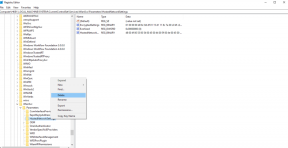Netflix Hata Kodu NW-4-7: Bu, PS4 ve XBOX'ta Nasıl Onarılır?
Akış Cihazları / / August 05, 2021
Netflix Hata Kodu NW-4-7'yi düzeltme adımlarına göz atalım. Esnasında karantina süresi, birkaç uygulama kullanımında oldukça artış gördü. Ve şüpheye yer bırakmayan Netflix bu grafiğin başında geliyor. Zaten çeşitli platformlarda en iyi akış hizmeti arasında yer almasına rağmen, şimdi kullanıcı tabanına çok daha fazlasını eklemeyi başardı. Ancak, son zamanlarda kullanıcılar bir veya iki hatayla karşı karşıya.
Birçok foruma çevrimiçi olarak girerek, insanlar Netflix Hata Kodu Nw-4-7 hakkında şikayet ediyorlar. PC'de çok fazla değil, ancak hata PS4 ve Xbox kullanıcılarının büyük bir bölümünü etkiliyor gibi görünüyor. Siz de onlardan biriyseniz, o zaman doğru yere geldiniz. Bugün, PS4 ve Xbox'ınızda Netflix Hata Kodu NW-4-7'yi düzeltebileceğiniz çeşitli yöntemler göstereceğiz. Yani daha fazla uzatmadan başlayalım.

İçindekiler
-
1 Netflix Hata Kodu Nw-4-7 Nasıl Onarılır
- 1.1 Düzeltme 1: Önbelleği Temizle
- 1.2 Düzeltme 2: Ağ Kısıtlamalarını Kaldır
- 1.3 Düzeltme 3: Ağ Ayarlarını Sıfırla
- 1.4 Düzeltme 4: Google DNS Kullanın
- 1.5 Düzeltme 5: Konsolunuzda Güç Döngüsü
- 2 Sonuç
Netflix Hata Kodu Nw-4-7 Nasıl Onarılır
Söz konusu hatayla karşılaşmanızın birçok nedeni olabilir. Örneğin, sorun önbellek verilerinin birikmesinden kaynaklanıyor olabilir, sunucu tarafında bir sorun olabilir veya internet bağlantınız kesilmiş olabilir. Öyleyse, bu Netflix Hata Kodu Nw-4-7 hatasının ve bununla ilgili düzeltmelerin tüm nedenlerine göz atalım.
Düzeltme 1: Önbelleği Temizle
Daha önce de belirtildiği gibi, çok sayıda geçici dosya, önbellek ve diğer eski veriler yığılırsa, bir veya iki hataya neden olabilir. Öyleyse devam edin ve önbelleği ve diğer bu tür dosyaları temizleyin, Netflix hesabından çıkmanız ve ardından yeniden giriş yapmanız gerekecek. İşte bu nasıl yapılabilir:
- Netflix'in ana ekranına gidin, Ayarlar seçeneğini vurgulayın ve ardından Xbox One'ınızda B düğmesine veya PS4'te X düğmesine basın.
- Ardından, menüden Oturumu Kapat seçeneğini seçin. Ancak, Xbox One'ınızda Ayarlar seçeneğini bulamazsanız, Netflix'ten çıkış yapmak için aşağıdaki düğmelerin yardımını kullanın:
Yukarı, Yukarı, Aşağı, Aşağı, Sol, Sağ, Sol, Sağ, Yukarı, Yukarı, Yukarı, Yukarı
- Başarıyla çıkış yaptıktan sonra, Netflix kimlik bilgilerinizle oturum açın, ardından Netflix Hata Kodu Nw-4-7 düzeltilmelidir. Sorunla karşı karşıyaysanız, sonraki ipucunu izleyin.
Düzeltme 2: Ağ Kısıtlamalarını Kaldır
Bazı okullar, kolejler ve hatta oteller Netflix, Hulu, Disney vb. Gibi birçok yayın hizmetini kısıtlıyor. Bunun dışında, bu akış uygulamalarına erişemeyeceğiniz bazı diğer genel ağlar vardır. Yani durum buysa, deneyebileceğiniz iki şey vardır.
Öncelikle, ağ yöneticisinden bu kısıtlamayı kaldırmasını isteyebilirsiniz. Bununla birlikte, bu her zaman verimli bir sonuç verebilir veya vermeyebilir. Bu durumlarda, farklı bir ağ kullanmayı deneyebilirsiniz. Örneğin, akıllı telefonunuzdan bir hotspot oluşturun ve ardından internetini ilgili cihazla paylaşın. Bu, Netflix Hata Kodu Nw-4-7'yi düzeltebilir veya aşağıda verilen bir sonraki yöntemi takip edebilir.
Düzeltme 3: Ağ Ayarlarını Sıfırla
Bazı kullanıcılar ayrıca bir ağ yönlendiricisi yaparak yukarıdaki sorunu çözebildiler. Sıfırlayarak, yönlendiricinin yeniden başlatılmasını kastediyoruz. Bunun için yönlendiricinizi kapatın ve fişini çıkarın. Tekrar açmadan önce birkaç dakika bekleyin. Ardından yönlendiriciyi yeniden başlattıktan sonra, Netflix Hata Kodu Nw-4-7'nin düzeltilip düzeltilmediğini kontrol edin. Değilse, yönlendiricinizi de sıfırlayabilirsiniz.
Bunun için iğne gibi keskin bir nesneye sahip olmanız ve ardından onu kullanarak en az 8-10 yönlendirici düğmesine basmanız gerekir. Sıfırlama düğmesi, yönlendiricinizin arkasında biraz derine gömülüdür. Ayrıca yönlendiriciyi sıfırlarsanız, önceden ayarlanmış yapılandırmalarınızı da kaybedeceğinizi unutmayın. Bununla birlikte, yönlendirici kendini sıfırladığında ve bağlantı kurulduğunda, Netflix'e erişmeyi deneyin ve Hata Kodu Nw-4-7'nin olup olmadığına bakın.
Düzeltme 4: Google DNS Kullanın
Cihazınızdaki varsayılan DNS, akış hizmetinin düzgün çalışmasıyla çakışıyor olabilir. Yani düzeltmek için Google DNS'e geçebilirsiniz. Xbox ve PlayStation için bunu yapma adımları farklıdır. Şimdi bu iki cihazı kontrol edelim:
Xbox One'da
- Oyun kumandanızdaki Xbox düğmesine basın. Bu, seçmeniz gereken bir menü açacaktır. Tüm Ayarlar seçeneği.
- Şimdi Ayarlar bölüm, erişim Ağlar seçeneğini tıklayın ve Gelişmiş Ayarlar seçeneği.
- Ardından, Ayarları değiştir menüsünün altına yazın 8.8.8.8 altında Birincil IPv4 DNS Kutu.

- İçin İkincil DNS, kullan 8.8.4.4.
- Benzer şekilde, IPv6 DNS adresini de kullanabilirsiniz. Bunun için aşağıdaki bilgileri kullanın: Birincil DNS -208.67.222.222 ve İkincil DNS - 208.67.220.220.
- Bu ayarları kaydedin ve Xbox'ı yeniden başlatın. Bu, cihazınızdaki Netflix Hata Kodu Nw-4-7'yi düzeltmelidir.
PS4'te
PS4'ünüzde söz konusu sorunla karşılaşıyorsanız, düzeltmek için aşağıdaki adımları izleyin:
- Erişmek Ayarlar PS4 ana menüsünden seçenek.
- Şuraya gidin: Ağ menü ve seçin İnternet Bağlantısını Kurun.

- Ardından, şu anda kullanmakta olduğunuz internet türünü seçin. Kablolu ise, LAN'ı seçin ve kablosuz için WiFi seçeneğine gidin.
- Seçti Özel menüden ayarlayın ve IP adresi -e Otomatik olarak.
- Altında DHCP Ana Bilgisayar Adı, seçti Belirtme.
- Ardından, DNS Ayarları -e Manuel ve altında Birincil DNS, giriş 8.8.8.8.

- Aynı şekilde İkincil DNS, kullan 8.8.4.4.
- Yukarıdaki ayarlar IPv4 içindi, bunun yerine kullanmak isterseniz IPv6, sonra girin 208.67.222.222 olarak Birincil DNS ve 208.67.220.220 gibi İkincil DNS.
- Bu ayarları kaydedin ve PS4'ü yeniden başlatın. Netflix Hata Kodu Nw-4-7'nin düzeltilip düzeltilmediğine bakın.
Düzeltme 5: Konsolunuzda Güç Döngüsü
Yukarıdaki yöntemlerden hiçbiri bunu yapamazsa, konsolunuzdaki güç döngüsü sorununuzu çözebilmelidir. Her iki cihaz için talimatlar burada ayrı bölümlerde belirtilmiştir.
PS4'te
- PS4'ünüzdeki Güç seçeneklerini getirin. Bu, konsolunuzda bulunan PS düğmesini basılı tutarak yapılabilir.
- Ardından, menüden PS4'ü Kapat seçeneğini seçin.

- Ön LED'in yanıp sönmesi durur durmaz, kabloyu çıkarın ve en fazla birkaç dakika bekleyin.
- Ardından kabloyu tekrar takın ve konsolunuzu başlatmak için konsolunuzdaki PS düğmesine basın.
- Bunu yaptıktan sonra Netflix'i başlatın ve hatanın düzeltilip düzeltilmediğine bakın.
Xbox'ta
- Xbox One'ınızda bir güç döngüsü gerçekleştirmek için aşağıdaki adımları izleyin:
- LED'in yanıp sönmesi durana kadar konsolunuzdaki Xbox düğmesini 10-15 saniye basılı tutun.
- Bu olduğu anda güç kablosunu çıkarın ve birkaç saniye bekleyin.
- Belirtilen süre geçtikten sonra konsolunuzu başlatın ve Netflix uygulamasını başlatın. Hata şimdiye kadar düzeltilmelidir.
Sonuç
Dolayısıyla bunlar, PS4 ve Xbox'ınızda Netflix Hata Kodu Nw-4-7'yi düzeltmek için gerekli adımlardır. Sonuç olarak, bu sorunu gidermek için beş farklı düzeltme paylaştık. Sizin durumunuzda bunlardan hangisinin işe yaradığını bize bildirin. Bu notta, işte bazıları iPhone İpuçları ve Püf Noktaları, PC ipuçları ve püf noktaları, ve Android İpuçları ve Püf Noktaları siz de kontrol etmelisiniz.